Microsoft Copilot ダッシュボードの設定を管理する
注:
この機能は、50 以上の Copilot 割り当て済みライセンスを持つすべての顧客に段階的にロールアウトされています。
管理者は、Microsoft Copilot ダッシュボードのいくつかの機能を構成できます。 これらの設定は、たとえば、ダッシュボードへのアクセス、組織データのアップロード、Copilot 以外のユーザーのリストの管理、除外リストの作成、集計されたアンケート データのアップロード、分析情報を生成するための最小グループ サイズを制御します。 それらを確認してみましょう。
個々のユーザーとグループのアクセスを管理する
これらの手順は、Microsoft 365 グローバル管理者が実行する必要があります。
注:
ダッシュボードにユーザーを追加または削除すると、変更は 24 時間以内に有効になります。
Microsoft Entra IDを使用して、個々のユーザーまたはグループのダッシュボードへのアクセスをオンまたはオフにすることもできます。
Microsoft 365 管理センターで次の手順を実行します。
[ 設定] タブに移動し、[セットアップ] を選択 します。 まだサインインしていない場合は、資格情報を入力する必要があります。
上部の [ 設定と設定の管理] を選択します。
[Microsoft Copilot ダッシュボード] で、[Microsoft Copilot ダッシュボードのアクセス設定の管理] を選択します。
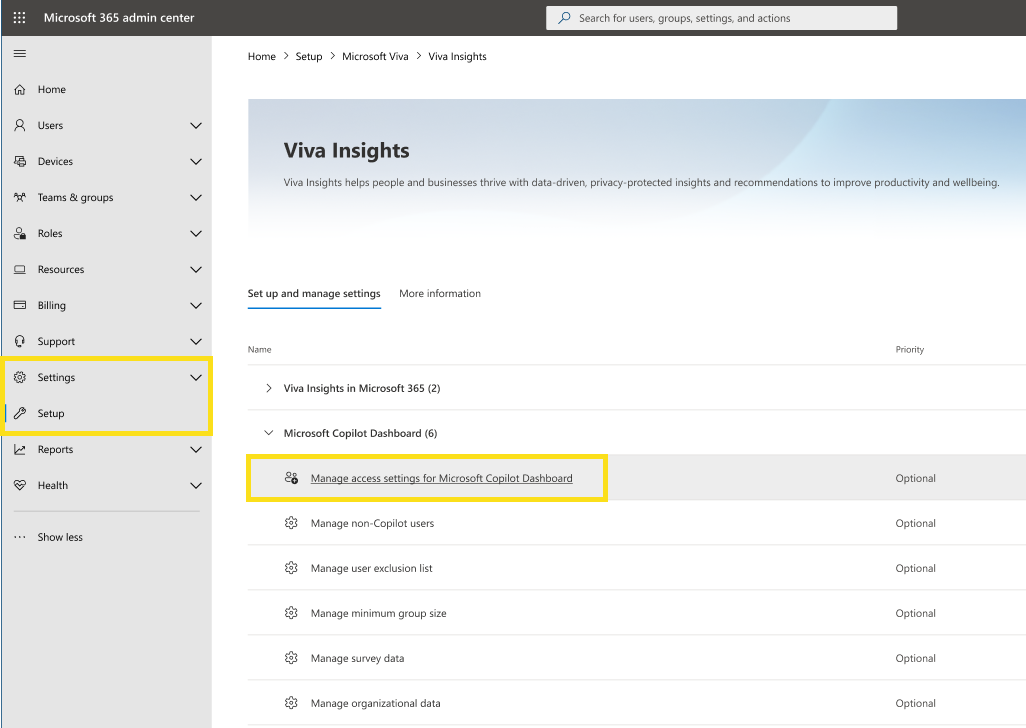
新しい個々のユーザーに対してアクセスを有効にするには:
上部の [ユーザー] を選択 します。 追加するユーザーを検索し、一覧から選択します。
下部にある [追加] を選択 します。
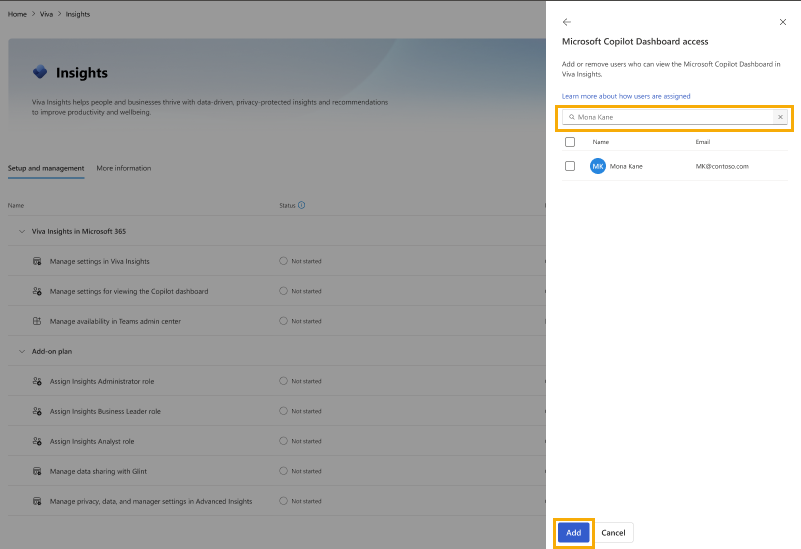
新しいグループのアクセスを有効にするには:
上部の [グループ] を選択します。 追加する Entra ID グループを検索し、一覧から選択します。
下部にある [追加] を選択 します。
既存のレポート ユーザーのアクセスを無効にするには:
個々のユーザーのアクセス権を削除するには、上部にある [ユーザー] を選択 します。 Entra ID グループ全体のアクセス権を削除するには、[グループ] を選択します。
アクセスを削除するユーザーまたはグループを一覧から選択します。
[ 選択したユーザーの削除] または [ 選択したグループの削除] を選択します。
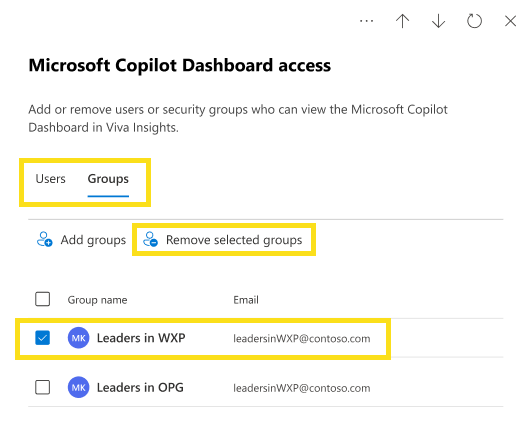
ダッシュボードへのアクセスを委任します。
ダッシュボードにアクセスできる場合は、ダッシュボードへのアクセスを社内の他のユーザーに委任することもできます。 詳細情報を参照してください。
注:
従業員は、Viva Insights Teams または Web アプリでダッシュボードを表示できます。 Teams アプリをインストールするには、次の 手順 を使用してください (既定ではオンになっています)。
Powershell を使用してテナント全体のダッシュボードへのアクセスを削除する
これらの手順は、Microsoft 365 グローバル管理者が実行する必要があります。
Powershell コマンドレットを使用して、テナントのダッシュボードを無効にするポリシーを設定できます。 これはテナント レベルのポリシーであり、ユーザー レベルのポリシーやグループ レベルのポリシーではありません。 上記のプロセスを使用してMicrosoft 365 管理センターに追加された場合でも、ポリシーを削除または更新するまで、ユーザーはダッシュボードにアクセスできません。 コマンドレットを使用する前に、モジュールをインストールし、認証するためにサインインする必要があります。 これらのポリシーを設定する方法の詳細については、こちらをご覧ください。
Exchange Onlineに接続し、プロンプトが表示されたら、管理者の資格情報でサインインします。
サインインしたら、Add-VivaModuleFeaturePolicy コマンドレット Add-VivaModuleFeaturePolicy を使用してテナントのアクセスを管理できます。
例: テナント内のすべてのユーザーのダッシュボードをオフにする
ModuleId : VivaInsights FeatureId : CopilotDashboard Name : DisableFeatureForAll IsFeatureEnabled : false Everyone
Powershell を使用してダッシュボードの自動有効化をオフにする
これらの手順は、Microsoft 365 グローバル管理者が実行する必要があります。
この機能アクセス制御を使用すると、グローバル管理者はテナントの Copilot ダッシュボードの自動有効化機能を有効または無効にすることができます。 このコントロールでは、ユーザー レベルまたはグループ レベルのポリシーではなく、テナント レベルのポリシーのみがサポートされます。 PowerShell コマンドレットを使用してテナント ポリシーを設定できます。 これらのポリシーを設定する方法の詳細については、こちらをご覧ください。 これらのポリシーを設定する方法の詳細については、こちらをご覧ください。
既定の状態: 有効です。つまり、適格なユーザーは、識別基準に基づいてダッシュボードへのアクセスが自動的に有効になります。
無効または有効にする: 管理者は、PowerShell コマンドレットを使用して、テナント全体のダッシュボードの自動有効化制御を無効にすることができます。 コントロールを無効にすると、ユーザーがダッシュボードへのアクセスを自動的に有効にできなくなります。
注:
ユーザー レベルおよびグループ レベルのポリシーは、この機能ではサポートされていないため、使用した場合は有効になりません。
Exchange Onlineに接続し、プロンプトが表示されたら、管理者の資格情報でサインインします。
サインインしたら、Add-VivaModuleFeaturePolicy コマンドレット Add-VivaModuleFeaturePolicy を使用してテナントのアクセスを管理できます。
例: テナントのダッシュボードの自動有効化をオフにする
ModuleId : VivaInsights FeatureId : AutoCxoIdentification Name : DisableFeatureForAll IsFeatureEnabled : false Everyone
組織データをアップロードする
Viva Insightsのお客様向け
これらの手順は、Viva Insights管理者に適用されます。
注:
このデータアップロードプロセスは7日以内に有効になります。
会社にViva Insightsライセンスがある場合、Insights 管理者は、ここで説明されているように、Advanced Insights アプリを通じて組織データを引き続きアップロードできます。 グローバル管理者は、次の手順を使用して、Microsoft 365 管理センターを使用して、より多くの組織属性をアップロードすることを選択できます。
組織データをアップロードする方法は 2 つあります。
Viva Insights管理者は、次の手順を使用して、高度な分析情報アプリを使用してデータをアップロードできます。 これは、Viva Insightsがある場合にデータをアップロードする推奨される方法です。
- 詳細については、高度な分析情報アプリのデータ品質に関するページを参照してください。
- ダッシュボードに表示されるデータの遅延を回避するために、Insights 管理者は EffectiveDate フィールドを含め、アップロード日より前の日付を設定する必要があります。 詳細情報 を参照してください。
Microsoft 365 グローバル管理者は、 次の手順を使用して管理センターからデータをアップロードできます。
Viva Insights管理者とグローバル管理者の両方がデータをアップロードする場合、ダッシュボードにはアップロードのマージに基づく分析情報が表示され、最近のアップロードに基づいてデータが表示されます。 アップロードされた .csv ファイルには、以下に示す必要な属性が含まれている必要があります。それ以外の場合、データはダッシュボードに表示されません。
Copilot ダッシュボードで使用される属性を次に示します。 管理者は、それに対応してアップロードするときに、以下とまったく同じ属性名を使用する必要があります。
Viva Insightsの組織データの属性名 Microsoft 365 の組織データの属性名 Copilot ダッシュボードに必須または省略可能 Personid Microsoft_PersonEmail 必須 ManagerId Microsoft_ManagerEmail 必須 組織 Microsoft_Organization 必須 FunctionType Microsoft_JobDiscipline 省略可能。 この属性がアップロードされている場合、ダッシュボードの [ジョブ関数] フィルターを使用できます。
Copilot のお客様向け
このプロセスは、Microsoft 365 グローバル管理者に適用されます。
注:
このデータアップロードプロセスは7日以内に有効になります。
会社に Copilot ライセンスがあるが、Viva Insights ライセンスがない場合は、次の手順を使用して、Microsoft 365 管理センターを通じて組織データをアップロードできます。
ダッシュボードで使用される属性を次に示します。 管理者は、データをアップロードするときに、以下とまったく同じ属性名を使用する必要があります。
| Microsoft 365 の組織データの属性名 | Copilot ダッシュボードに必須または省略可能 |
|---|---|
| Microsoft_PersonEmail | 必須 |
| Microsoft_ManagerEmail | 必須 |
| Microsoft_Organization | 必須 |
| Microsoft_JobDiscipline | 省略可能。 この属性がアップロードされている場合、ダッシュボードの [ジョブ関数] フィルターを使用できます。 |
集計されたアンケート結果をアップロードする
このプロセスは、Microsoft 365 グローバル管理者に適用されます。
集計されたアンケート回答をアップロードして、会社全体の Copilot センチメントの概要ビューを有効にすることもできます。 これらの手順の使用方法について説明します。 このアップロード方法を使用する場合、フィルターとヒート マップはサポート されません 。 フィルターとヒート マップは、Viva Insights ライセンスを持つお客様のみが使用できます。
注:
アンケート データを .csv ファイルとしてアップロードし、Microsoft 365 管理センターを通じて集計結果としてアップロードする場合、ダッシュボードには .csv のアンケート結果のみが表示されます。 その後、.csv データを削除すると、集計された結果がダッシュボードに表示されます。
最小グループ サイズを設定する
これらの手順は、Microsoft 365 グローバル管理者とViva Insights管理者の両方に適用されます。
注:
この変更は 24 時間以内に有効になります。 これは、Copilot ダッシュボードのグループ間のメトリック比較に使用されます。
ダッシュボードの導入ページと影響ページでは、設定した最小グループ サイズを満たす、または超えるグループのグループ レベルのメトリックが提供されます。既定では 10 人の従業員です。
テナントにViva Insights ライセンスがない場合、グローバル管理者である場合は、次の手順を使用して最小グループ サイズを設定します。
Microsoft 365 管理 センターで、[設定] タブに移動し、[Microsoft Viva] を選択し、Microsoft Viva Insightsします。
[Microsoft 365 の Copilot ダッシュボード] で、[最小グループ サイズの管理] を選択します。
グループの最小サイズを 5 つ以上入力し、[保存] を選択 します。
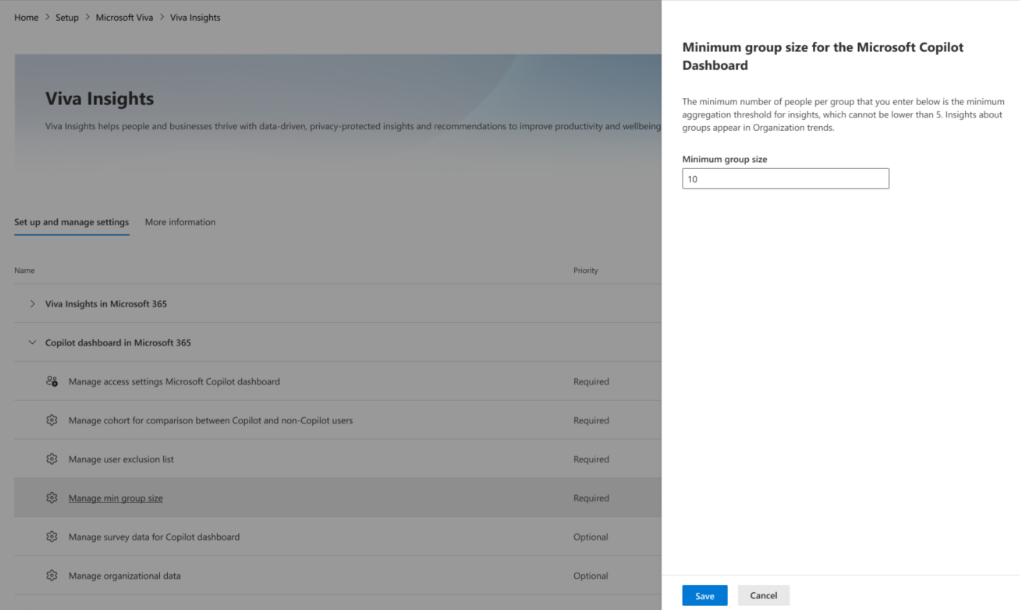
または、テナントにViva Insights ライセンスがあり、Viva Insights管理者である場合は、次の手順を使用して最小グループ サイズを変更します。
Copilot 以外のユーザーの管理とアップロード
これらの手順は、Microsoft 365 グローバル管理者に適用されます。
注:
コホート分析のために Copilot 以外のユーザーの一覧をアップロードすると、プロセスに最大 5 日かかる場合があります。 これは、Copilot ダッシュボードのグループ間のメトリック比較に使用されます。
この機能を使用すると、コーホート分析のために Copilot 以外のユーザーの一覧をダッシュボードにアップロードできます。 コーホート分析を使用すると、リーダーは、Copilot ユーザーと非 Copilot ユーザーの 2 つのグループのさまざまなメトリックを比較できます。
cohort アップロードに追加できるユーザーの最大数は、使用可能な Copilot ライセンスの数と同じです。 追加した追加のユーザーは、コーホートリストでは処理されません。
コーホート分析用のユーザーの一覧は、Microsoft 365 管理 センターでアップロードできます。 そのために、以下の手順に従ってください。
[設定] タブに移動し、[Microsoft Viva] を選択し、Microsoft Viva Insightsします。
[Microsoft Copilot ダッシュボード] で、[Copilot 以外のユーザーの管理] を選択します。
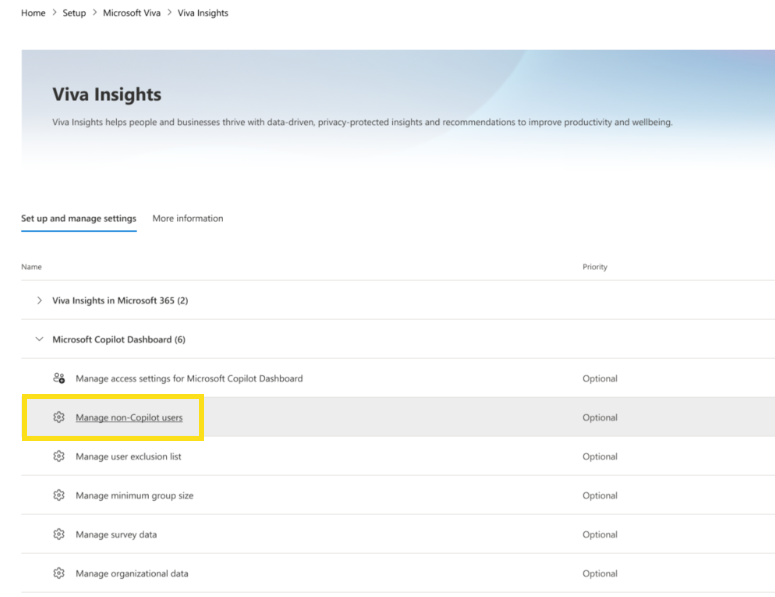
[ ユーザーのインポート] を選択します。 次に、[アップロード モード] を選択します。 [既存のユーザーに追加] または [既存のすべてのユーザーを新しいユーザーに置き換える] を選択します。 既存のユーザーに追加すると 、新しいユーザーが既存のリストに追加されますが、 既存のすべてのユーザーを新しいユーザーに置き換える場合 は、既存のリストが新しいユーザーで上書きされます。
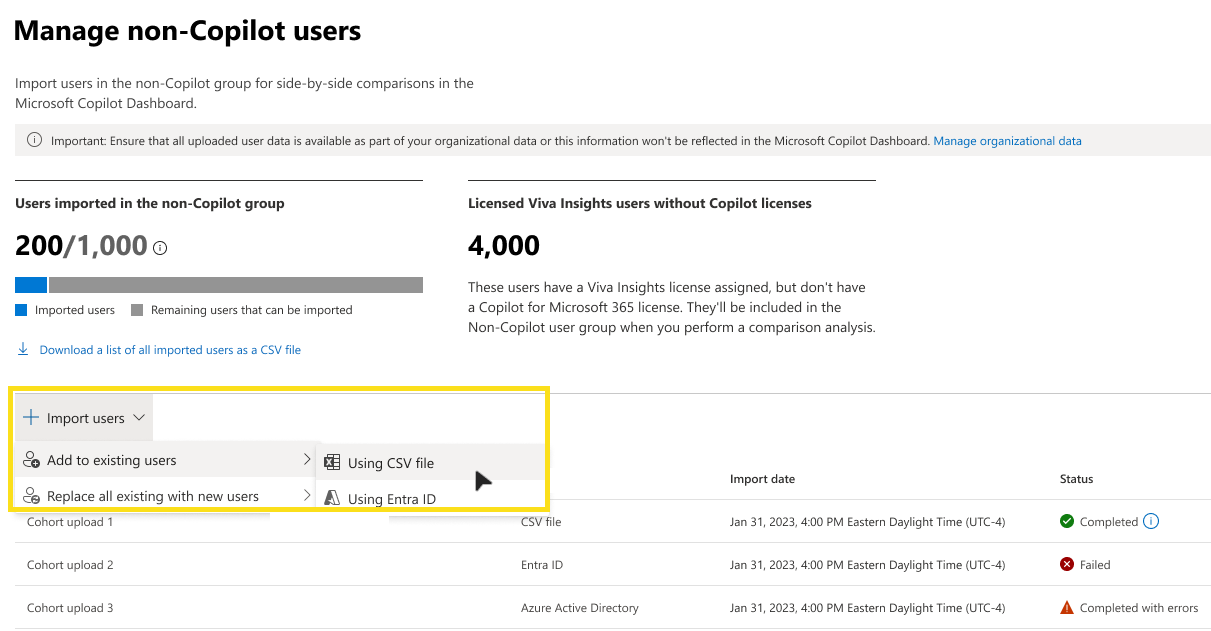
注:
今後数週間以内に、Entra ID を持つ Copilot 以外のユーザーをアップロードできます。
ユーザーの一覧をアップロードするには、コーホート分析に含めるユーザーの "PersonId" を含む .csv ファイルをアップロードします。 "PersonId" は、従業員レコードの一意の識別子です。 従業員のプライマリ SMTP アドレスまたはメール エイリアスを指定できます。 たとえば、「 person.name@xyz.com 」のように入力します。 ガイダンスについては、管理センターから .csv ファイルのテンプレートをダウンロードできます。
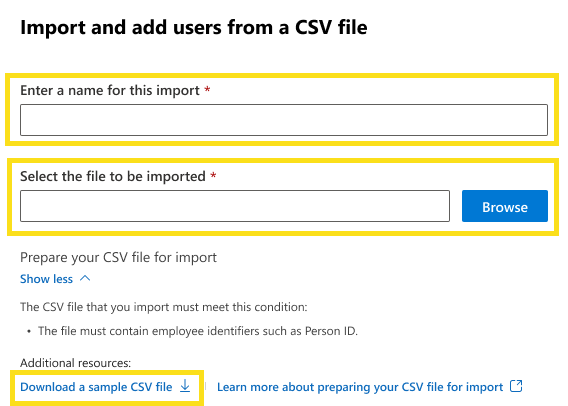
ユーザーの一覧を検証する: 一覧をアップロードする前に、データを検証して、データが正確で書式設定規則に準拠していることを確認できます。 検証では、属性の欠落や無効、重複または競合するレコード、サポートされていない文字などのエラーがチェックされます。 検証結果には、エラー、警告、成功したレコードの数が表示され、その結果により、詳細なレポートをダウンロードしたり、ファイル内のエラーを修正したりできます。
ユーザーの一覧を確認する: 一覧をアップロードした後、追加、削除、更新されたユーザーの数、アップロード モード、アップロード日時など、アップロード状態の概要を確認できます。 確認には、アップロードされたデータのサンプルも表示され、完全なリストをダウンロードしたり、アップロードを元に戻したりできます。
Viva Insights ライセンスに基づく Cohort アップロード シナリオ
Copilot ダッシュボードの最近の更新により、特定の期間中にテナント内のViva Insights ライセンスの数に関連して注意する必要があるシナリオがいくつかあります。
シナリオ 1: テナントには 2024 年 6 月 30 日にViva Insights ライセンスがあり、今後もライセンスを持ち続ける
Viva Insights ライセンスを持つ Copilot 以外のすべてのユーザーは、コホートの非 Copilot ユーザーとして表示されます。 コーホート分析のために追加のユーザーをアップロードすると、そのユーザーは Copilot 以外のユーザーの一覧に追加されます。 置換モードでコーホート ユーザーの一覧をアップロードすると、そのユーザーは Copilot 以外のユーザーとして含まれます。
シナリオ 2: テナントには 2024 年 6 月 30 日にViva Insights ライセンスがありますが、今後はライセンスがありません
2024 年 7 月 1 日以降、Copilot 以外のユーザー コーホートは 0 です。 コホートのアップロードを使用して、コホート分析用のユーザー リストを生成します。 以前にライセンスをViva Insightsしていた Copilot 以外のユーザーの履歴は保存されません。
シナリオ 3: テナントに 2024 年 6 月 30 日にViva Insights ライセンスが存在せず、今後も存在しない
Copilot 以外のユーザーは、Microsoft 365 管理センターでのみアップロードできます。 Copilot 以外のユーザーの一覧は、アップロードされた cohort ユーザーのリストと同じです。
シナリオ 4: テナントには 2024 年 6 月 30 日にViva Insights ライセンスはありませんが、将来いつでもライセンスを購入します
テナントが Copilot 以外のユーザーに割り当てられているViva Insightsライセンスを購入すると、そのグループはコホート分析の一部であり、Microsoft 365 管理 センターで追加のアップロードされた Copilot 以外のユーザーと一緒になります。
除外リストを作成する (集計からユーザーを非表示にする)
このプロセスは、Microsoft 365 グローバル管理者に適用されます。
重要
除外リストを作成しない場合、Copilot ライセンス、Viva Insights ライセンスを持っている、または管理センターの Cohort アップロード機能を使用して手動でアップロードされたすべての従業員は、Copilot ダッシュボードの分析情報に含まれます。 アナリスト ワークベンチで以前に行われた除外は、この機能には適用 されません 。 この機能で行ったユーザーの除外は、Viva Insightsまたはアナリスト ワークベンチの他の場所には適用されません。
注:
除外リストをアップロードすると、プロセスの実行と完了に最大 5 日かかる場合があります。 つまり、リストがアップロードされた後、ユーザーはすぐには除外されません。
organizationは、法的、コンプライアンス、倫理的な懸念など、さまざまな理由で、特定のユーザーをMicrosoft Copilotダッシュボードに集計された分析情報に含めずに除外したい場合があります。
ユーザー除外リストを使用すると、グローバル管理者は、ダッシュボードに表示しない従業員のデータを指定できます。 .csv ファイルを使用して従業員を個別に除外することも、Microsoft Entra IDを使用してユーザーのグループを除外することもできます。
次の手順を使用して、Microsoft 365 管理 センターでこの機能にアクセスできます。
[設定] タブに移動し、[Microsoft Viva] を選択し、Microsoft Viva Insightsします。
Microsoft 365 ダッシュボードの Copilot の [除外リスト] を選択します。
.csv ファイルを使用して除外されたユーザーを個別にアップロードするには、[ CSV ファイルからユーザーを追加する] を選択します。 Microsoft Entra IDを使用して除外されたユーザーをアップロードまたは削除するには、[Entra グループの追加または削除] を選択します。 または、除外されたユーザーの既存のリストを別のユーザー セットで上書きするには、[既存のすべてのユーザーを新しいインポートに置き換える] を選択し、.csv ファイルまたは Microsoft Entra ID メソッドのいずれかを選択します。
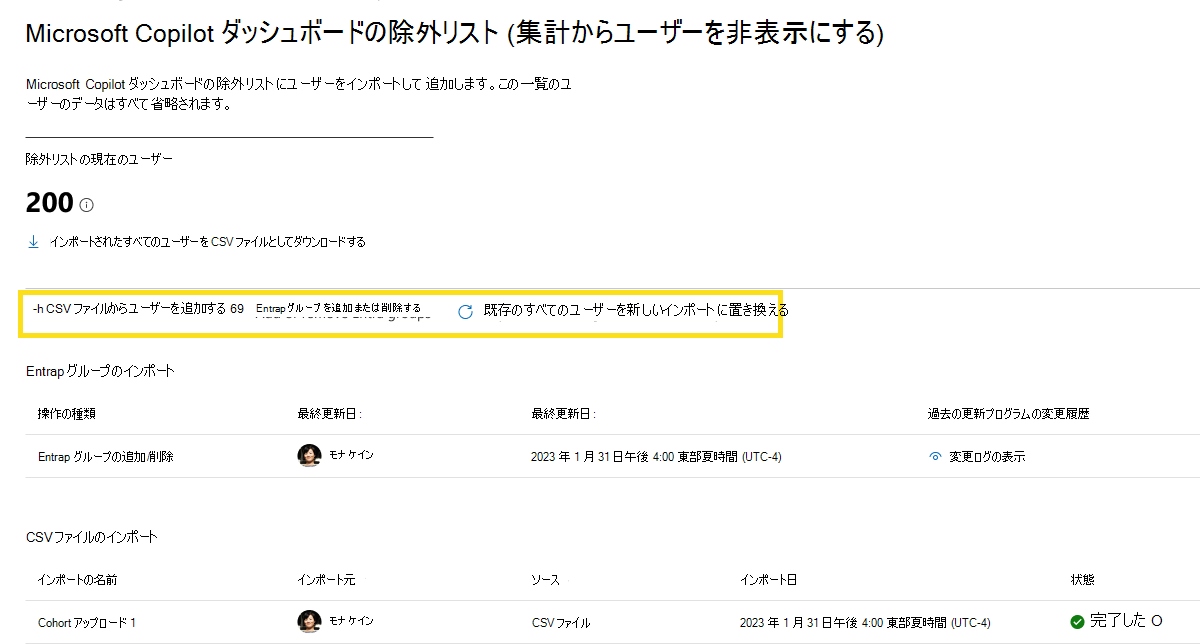
.csv ファイルを使用して除外されたユーザーをアップロードまたは削除するには:
ユーザーの一覧をアップロードするには、コーホート分析に含めるユーザーの "PersonId" を含む .csv ファイルをアップロードします。 "PersonId" は、従業員レコードの一意の識別子です。 従業員のプライマリ SMTP アドレスまたはメール エイリアスを指定できます。 たとえば、「 person.name@xyz.com 」のように入力します。 ガイダンスについては、管理センターから .csv ファイルのテンプレートをダウンロードできます。
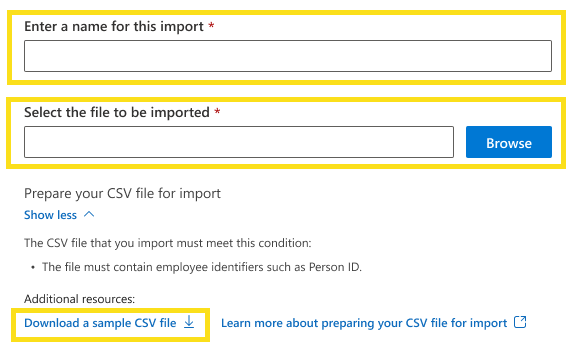
ユーザーの一覧を検証する: 一覧をアップロードする前に、データを検証して、データが正確で書式設定規則に準拠していることを確認できます。 検証では、属性の欠落や無効、重複または競合するレコード、サポートされていない文字などのエラーがチェックされます。 検証結果には、エラー、警告、成功したレコードの数が表示され、その結果により、詳細なレポートをダウンロードしたり、ファイル内のエラーを修正したりできます。
ユーザーの一覧を確認する: 一覧をアップロードした後、追加、削除、更新されたユーザーの数、アップロード モード、アップロード日時など、アップロード状態の概要を確認できます。 確認には、アップロードされたデータのサンプルも表示され、完全なリストをダウンロードしたり、アップロードを元に戻したりできます。
Microsoft Entra IDを使用して除外されたグループをアップロードまたは削除するには:
[ Entra グループの追加または削除] を選択します。
グループを追加するには、追加する Entra ID グループを検索し、一覧から選択します。 次に、下部にある [ 追加] を選択します。
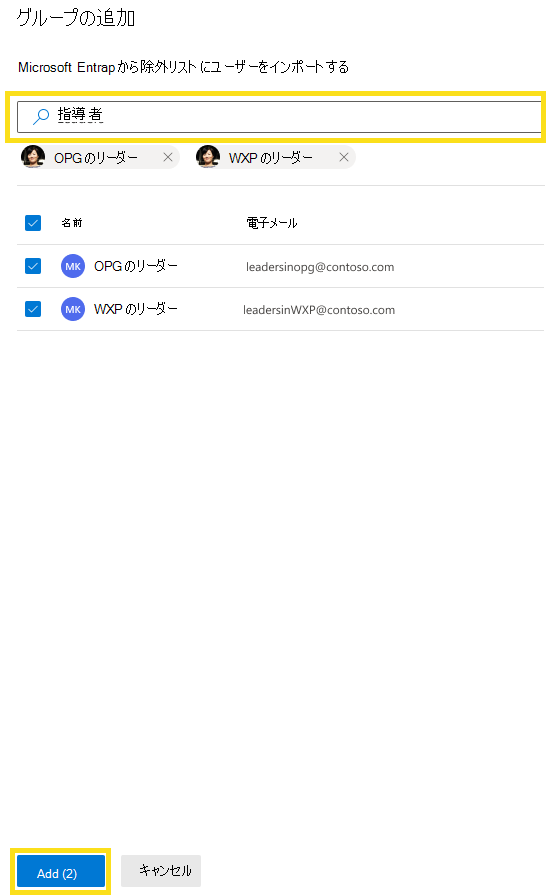
既存の除外されたグループを削除するには、アクセス権を削除するグループを一覧から選択します。 次に、[ 選択したグループの削除] を選択します。
除外されたユーザーの既存の一覧を上書きし、除外されたユーザーの新しいグループをMicrosoft Entra IDで追加するには、[既存のすべてのユーザーを新しいインポートに置き換える] を選択し、[Entra ID の使用] を選択します。 新しいグループを追加するには、上記と同じ手順に従います。
注:
除外リストを持つユーザーを削除すると、変更が有効になるまでに最大 96 時間かかります。